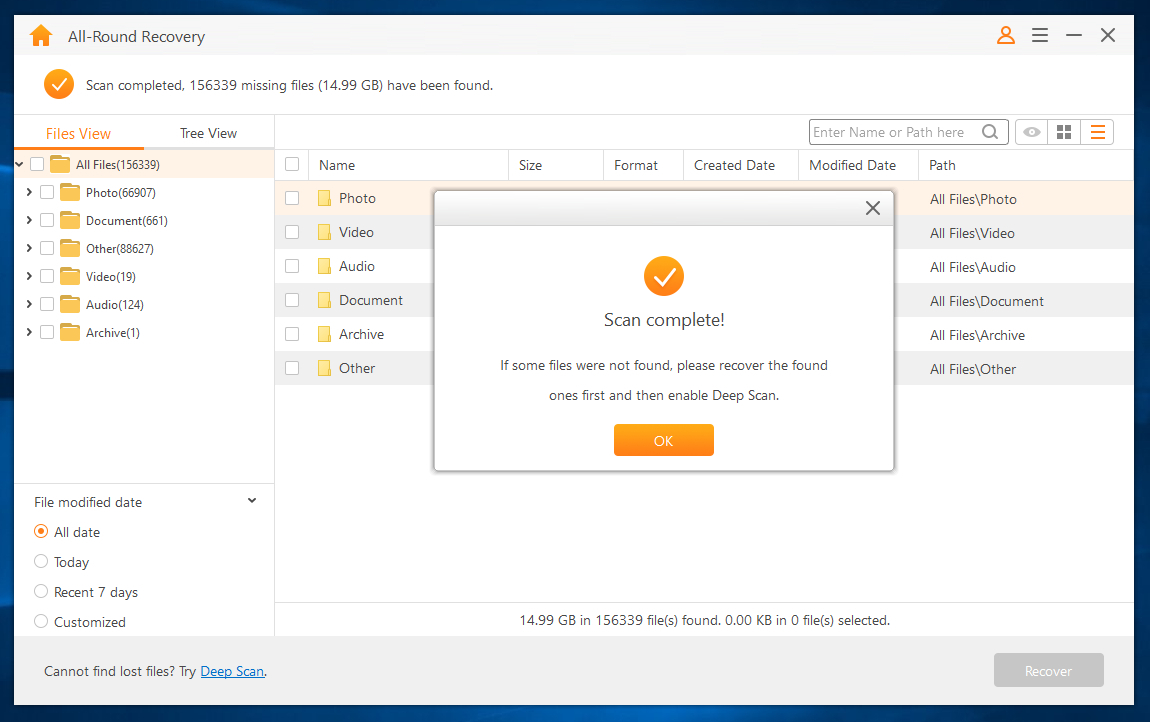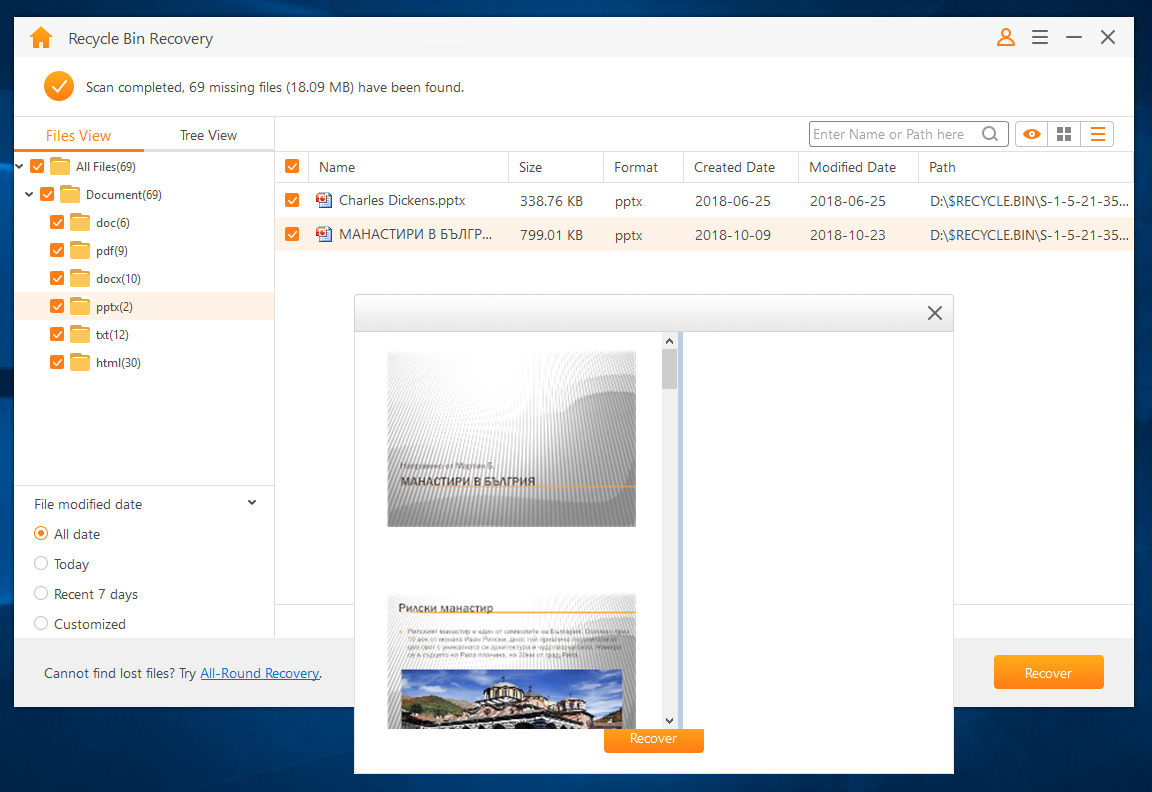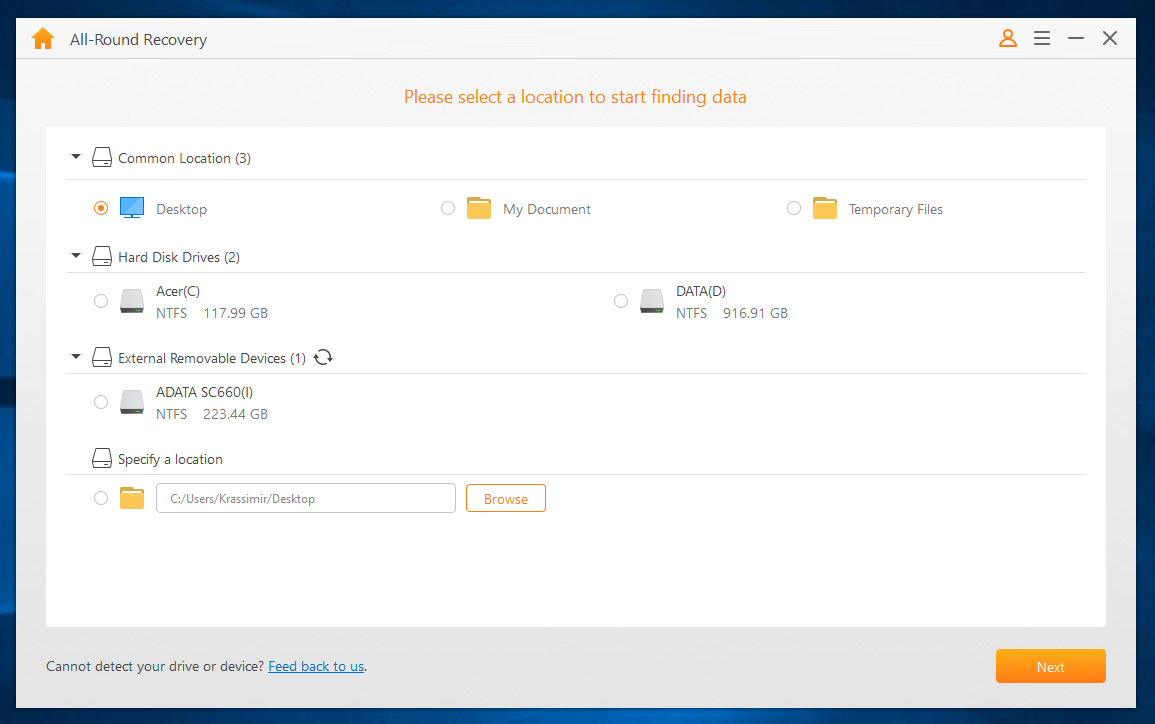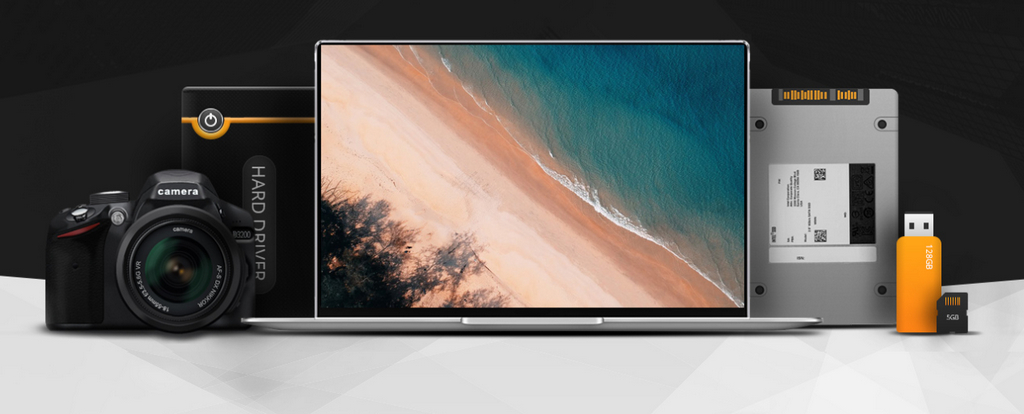
Загубата на данни е кошмар за всеки потребител в днешно време, когато сме затрупани от информация и често не знаем кой файл къде се намира. Освен това нерядко се случва важни данни да бъдат изтрити или повредени по различни причини – било то неволно, след форматиране или вирусни атаки. Във всички тези случаи ни трябва ефективен инструмент за възстановяване на данните.
Един от най-добрите продукти за тази цел е програмата AnyRecover, която – както подсказва името й – възстановява загубени, изтрити и форматирани файлове, във всички популярни формати и от всякакви устройства, като използва уникален собствен алгоритъм за възстановяване до ниво от 98%. Свалихме и тествахме пробната версия на програмата, за да се убедим в нейните способности и бърза работа. Нещо повече, този инструмент впечатлява и с изключителна лекота на работа, благодарение на интуитивното и опростено меню.

Как можем да загубим данни
Данните, съхранявани на всевъзможни електронни устройства – от флашки до твърди дискове, могат да станат недостъпни за нас по различни причини. Такива са, например, неволно изтриване на папка или файл, включително и на „кошчето” (Recycle Bin), форматиране на диск, повреда на диск или на негов дял, загуба на флашка или други сторидж устройство, а също и вирусна атака.
Можем да загубим данни и при срив или преинсталиране на операционната система, при инцидентно прекъсване на захранването на компютъра, дори при неправилни операции с мишката и сторидж устройствата, както и в много други ситуации. И тук на помощ идва инструмент като AnyRecover, който покрива всички изброени сценарии за повреда или загуба на ценните ни файлове – при това, без да изисква от потребителя да притежава специални компютърни умения.
„Всичко в едно” решение за възстановяване
С помощта на AnyRecover можем да възстановим данни от всяко устройство, при всякакви сценарии на повреда или загуба и във всякакви файлови формати. Затова и разработчикът позиционира своя продукт като „всичко в едно” решение за възстановяване на данни, достъпно за платформи Windows и Mac.
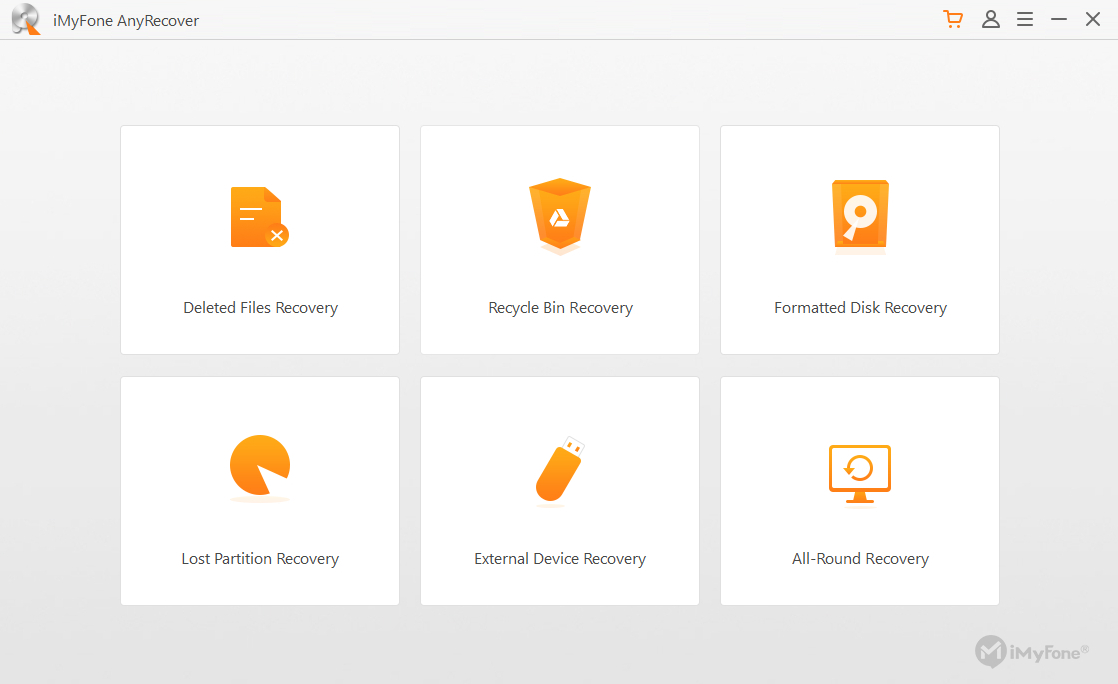
Програмата сканира и възстановява файлове от всеки тип носител – карти памет, USB флашки, твърди дискове – вградени и външни, SSD-та, както и данните в телефони, фото- и видеокамери, плейъри и други електронни устройства, които съхраняват данни.
Също толкова всеобхватно е и разнообразието от файлови формати, с които може да се справи програмата. Тя поддържа над 100 различни формата за снимки, изображения, видео, аудио, документи – текстови, електронни таблици, презентации и PDF-и, имейли, архиви и пр. Възстановяването протича без риск от презапис на други файлове.
Опростен интерфейс
Отличителна черта и безспорно предимство на AnyRecover е опростеният, интуитивен интерфейс, който няма да затрудни и начинаещ потребител. Когато пуснете програмата, ще видите на главния прозорец всички основни функции:
- възстановяване на изтрити данни;
- възстановяване от Recycle Bin;
- възстановяване от форматиран диск;
- възстановяване от загубен дял;
- възстановяване от външно устройство;
- „All-round” възстановяване.
Когато изберете някоя от опциите – например „Възстановяване от външно устройство”, програмата показва иконки на възможните устройства и при натискане на бутон „Next” разпознава свързаните към компютъра флашки или други джаджи. След това можете да пристъпите към сканиране и възстановяване на данни от избраните устройства – отново с бутона „Next”.
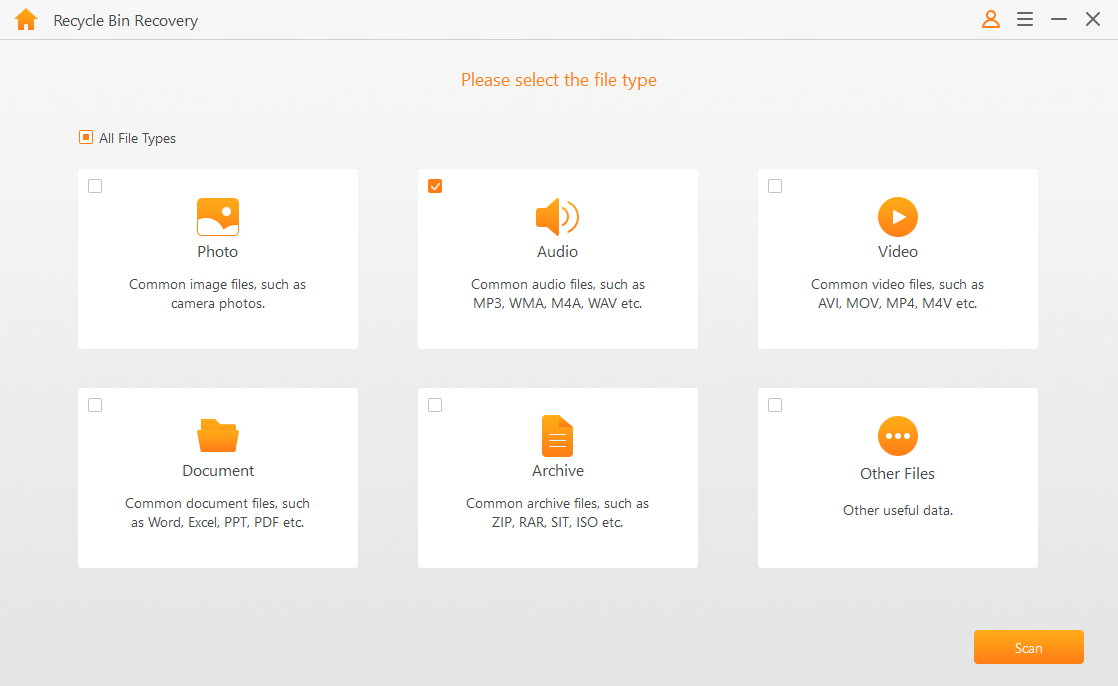
Отваря се нов прозорец, от който можете да прецизирате какви точно типове данни да бъдат възстановени – те са представени в големи, отчетливи блокчета:
- снимки;
- аудио;
- видео;
- документи;
- архиви;
- „други файлове”.
Избирате желаните типове данни и пускате операцията за търсене на данни за възстановяване – с бутона „Scan”.
Когато е готова, програмата ви информира, че сканирането е завършило и предлага списък с намерените файлове за възстановяване с техните данни – размер, формат, история и път до файла. И не само това – освен, че виждате файловете в списък, предвидена е опция за предварителен преглед на изображенията във вид на „тъмбнейли” или в цял изглед.
Финалната стъпка е да възстановите желаните файлове – просто ги избирате и натискате бутона „Recover”. Програмата ще ви попита къде да запишете възстановените данни и ще свърши сама и бързо останалата работа, след което можете да разгледате резултата.
Разширени възможности
Освен базова функционалност AnyRecover предлага и допълнителни възможности за прецизиране на сканирането. Така например, можете да зададете търсене на файлове според датата на промяната им – за цялото им съществуване, за текущия ден, за последните 7 дни или за друг период.
Друга много полезна функция е т.нар. „All-round Recover”. Ако не можете да намерите търсен файл на конкретно устройство или място, програмата ви дава възможност да претърсите по-задълбочено компютъра и свързаните към него устройства чрез режима „All-round Recover”, като това може да отнеме 10 и повече минути.
Ако и това не проработи, имате една последна опция – т.нар. „дълбоко сканиране” (Deep Scan). При него алгоритъмът прониква дълбоко в структурата на данните в опит да ги възстанови, независимо дали са били изтрити или недостъпни по някаква причина.
Програмата позволява и ръчно търсене на файлове за възстановяване по име или път. Тя е придружена и от подробна помощна информация (Help), която е достъпна онлайн на сайта на разработчика.
Възстановяване на файл в три стъпки
Ето как най-лесно можете да възстановите изтрит или недостъпен файл само с три стъпки. Преди това, разбира се, трябва да си свалите и инсталирате програмата на компютъра (Windows или Mac РС).
Стъпка 1: Избор – стартирайте AnyRecover и от главния прозорец изберете един от режимите.
Стъпка 2: Сканиране – задайте път до областите с данни, в които искате да намерите загубен данни и изберете типа файл, след което натискате бутона „Scan”.
Стъпка 3: Възстановяване – прегледайте файловете преди да ги възстановите и съхраните; изберете точните файлове и натиснете бутона „Recover”.
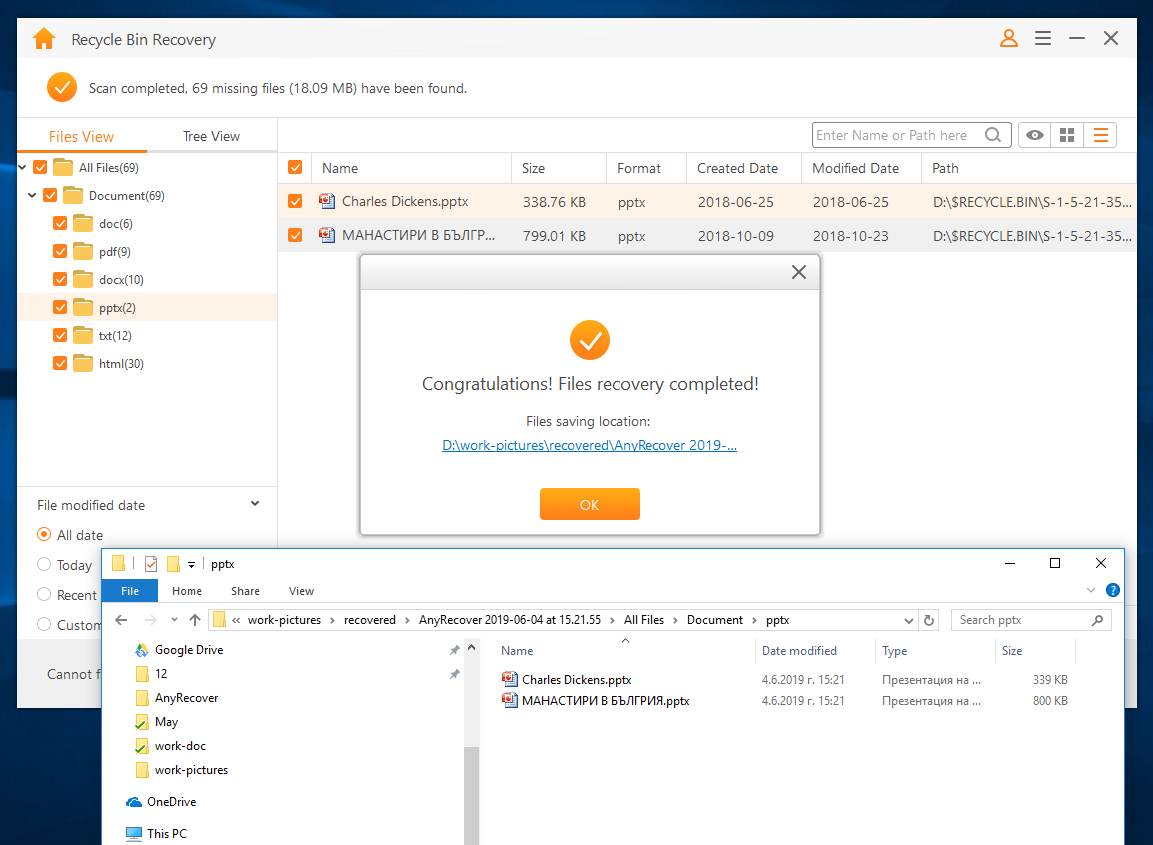
Безплатна и платена версия
Тази усъвършенствана програма за възстановяване на данни може да се свали безплатно с цел запознаване с нейните възможности, но пълната й функционалност е достъпна след покупка на лиценз – код за регистрация – за Windows или Mac.
Безплатната версия на AnyRecover позволява сканиране за изтрити, изгубени или недостъпни файлове и преглед на списъка с открити файлове, но възможността за възстановяване е ограничена само до 3 файла.
Ако искате повече от това, ще трябва да си купите код и да попълните уеб формата за регистрация. Цената на едногодишен лиценз за един компютър е 49,95 долара. Ще получите регистрационния код по имейл.
Даунлоуд: AnyRecover